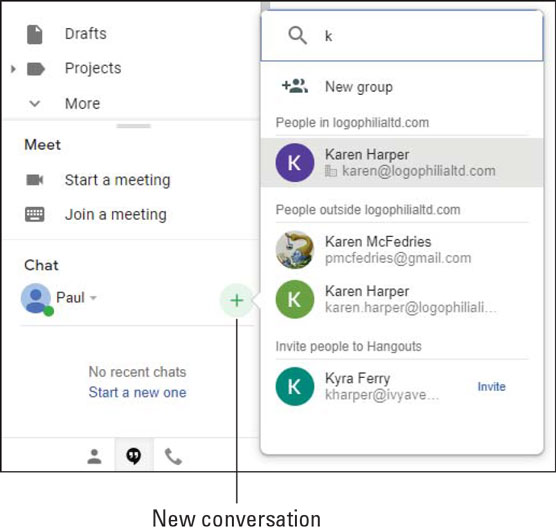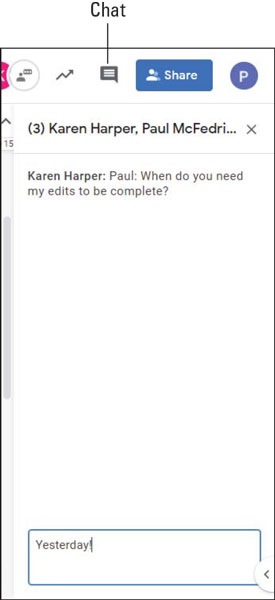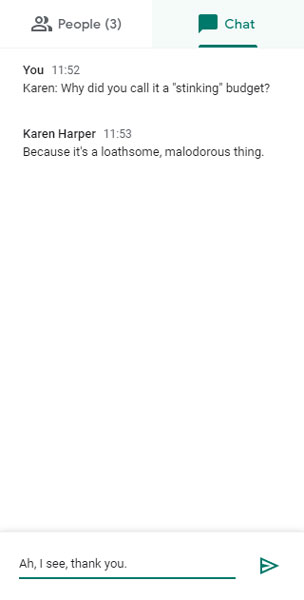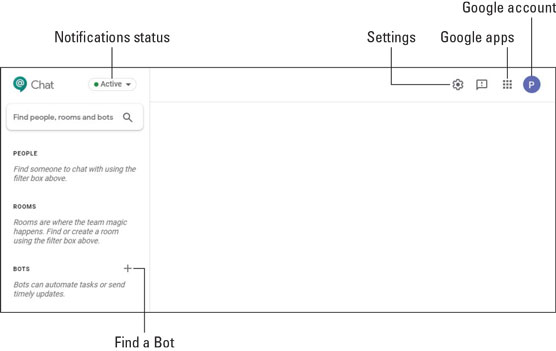Као доказ успона ћаскања у домену корпоративних комуникација, не морате тражити даље од безброј начина на које Г Суите омогућава својим корисницима да шаљу једни другима поруке: Гмаил, Документи, Табеле, Слајдови и Меет. Пре него што пређете на Гоогле ћаскање, у следећих неколико одељака ћемо брзо погледати ове алтернативне методе ћаскања.
Ћаскање са Гмаил-ом
Када се мотате у Гмаил-у, можете да користите Гоогле Хангоутс за размену порука са људима које познајете, укључујући људе ван ваше организације. Можете да подесите класичну текстуалну конверзацију један на један или можете да организујете (или се придружите) групном ћаскању до 100 људи.
Ево корака које треба пратити да бисте започели ћаскање у Гмаил-у:
У одељку Ћаскање навигационог менија који се води низ леву страну странице, кликните на икону Нови разговор (+). Појављује се оквир за дијалог Хангоутс Цхат у којем се тражи да наведете некога са ким ћете ћаскати.
(Опционално) Ако желите да ћаскате са две или више људи, кликните на Нова група, а затим користите оквир за текст Именујте своју групу да бисте унели опциони надимак за групу.
Користите поље за текст Унесите име, адресу е-поште или број телефона да унесете име, е-пошту или број телефона особе са којом желите да ћаскате. Хангоутс Цхат приказује листу имена која одговарају ономе што сте до сада унели у три категорије: људи у вашој организацији; људи ван ваше организације који имају Хангоутс налог; и људи који немају Хангоутс налог.
Ако видите особу коју желите, изаберите то име са листе.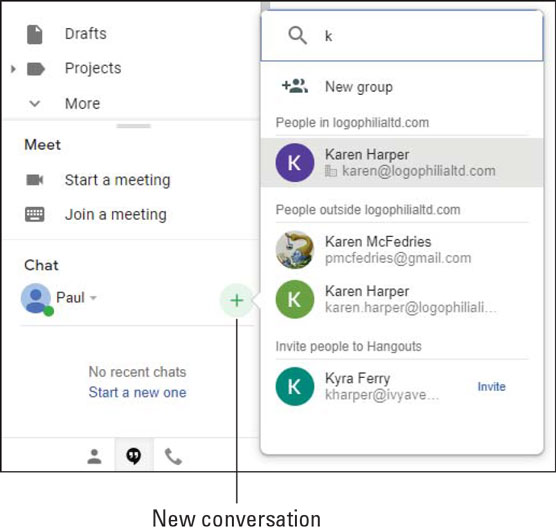
Док уносите име или адресу, видећете листу имена која одговарају.
Ако сте се одлучили за ћаскање са групом, поновите корак 3 по потреби да бисте попунили групу. Када завршите, означите потврдни знак. Хангоутс Цхат отвара прозор за ћаскање.
За разговор један на један кликните на Пошаљи позивницу; за групно ћаскање, пошаљите своју почетну поруку. Хангоутс Цхат шаље позивницу или поруку која се појављује у области ћаскања друге особе (или особа) у Гмаил-у. Када та особа кликне (или ти људи кликну) Прихвати, можете започети разговор.
Ћаскање са документима, табелама и слајдовима
Када делите документ, табелу или презентацију са другим људима, можда ћете морати да поставите питање или да будете дружељубиви са неким ко уређује датотеку са вама. Лакше урадити него што је речено: кликните на икону Ћаскање у горњем левом углу екрана да бисте отворили окно за ћаскање, а затим почните да „причате“.
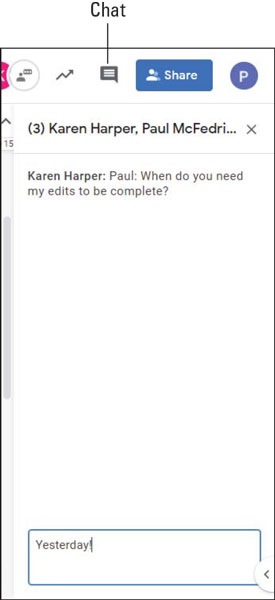
У дељеној датотеци Документи, Табеле или Презентације кликните на икону Ћаскање да бисте разговарали са својим сарадницима.
Ћаскање са Меет-ом
Током састанка, можда бисте желели да дате коментар другом учеснику без прекидања састанка, постављате питање или делите везу са свима. Све то и више можете да урадите тако што ћете кликнути на икону Ћаскање да бисте отворили окно за ћаскање, као што је приказано.
Имајте на уму да су сва Меет ћаскања јавна, што значи да било ко други на састанку може да чита поруке које размењујете са неким. Због тога, Меет ћаскања дефинитивно нису место за брбљање свог шефа или оштре коментаре о некоме на састанку!
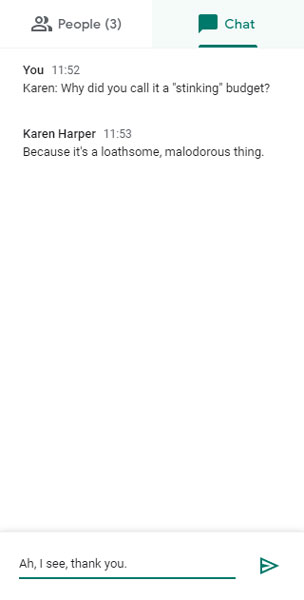
У Меет видео конференцији кликните на икону Ћаскање да бисте послали поруку учесницима састанка.
Ћаскање са Гоогле ћаскањем
Остатак овог поглавља покрива Гоогле ћаскање, која је главна апликација за размену порука за кориснике Г Суите-а. Да бисте започели, ево три начина на које можете да приступите Гоогле ћаскању (које од сада зовем Ћаскање):
- На вебу: Узмите веб прегледач за руку и нежно га водите до Гоогле ћаскања . Слика приказује оштар пејзаж ћаскања који се појављује када први пут отворите сајт.
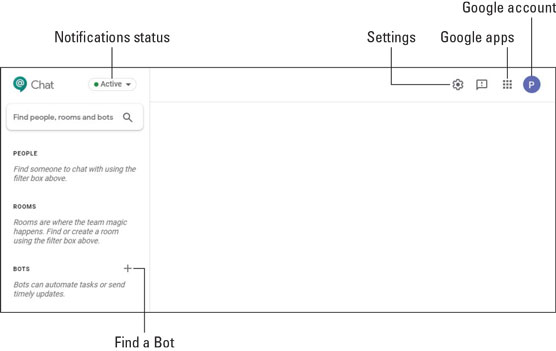
Веб почетна страница Гоогле ћаскања.
Ако сте недавно водили неке разговоре у Хангоутс Цхат-у, они ће се вероватно појавити овде, тако да ваша верзија странице за ћаскање може изгледати мало живахније.
- На радној површини: Постоји чет апликација доступна за Виндовс и Мац . Кликните на дугме Преузми.
- На вашем мобилном уређају: Доступна је мобилна верзија апликације Ћаскање за Андроид и иОС. Користите Гоогле Плаи (Андроид) или Апп Сторе (иОС) да бисте инсталирали апликацију на свој уређај.